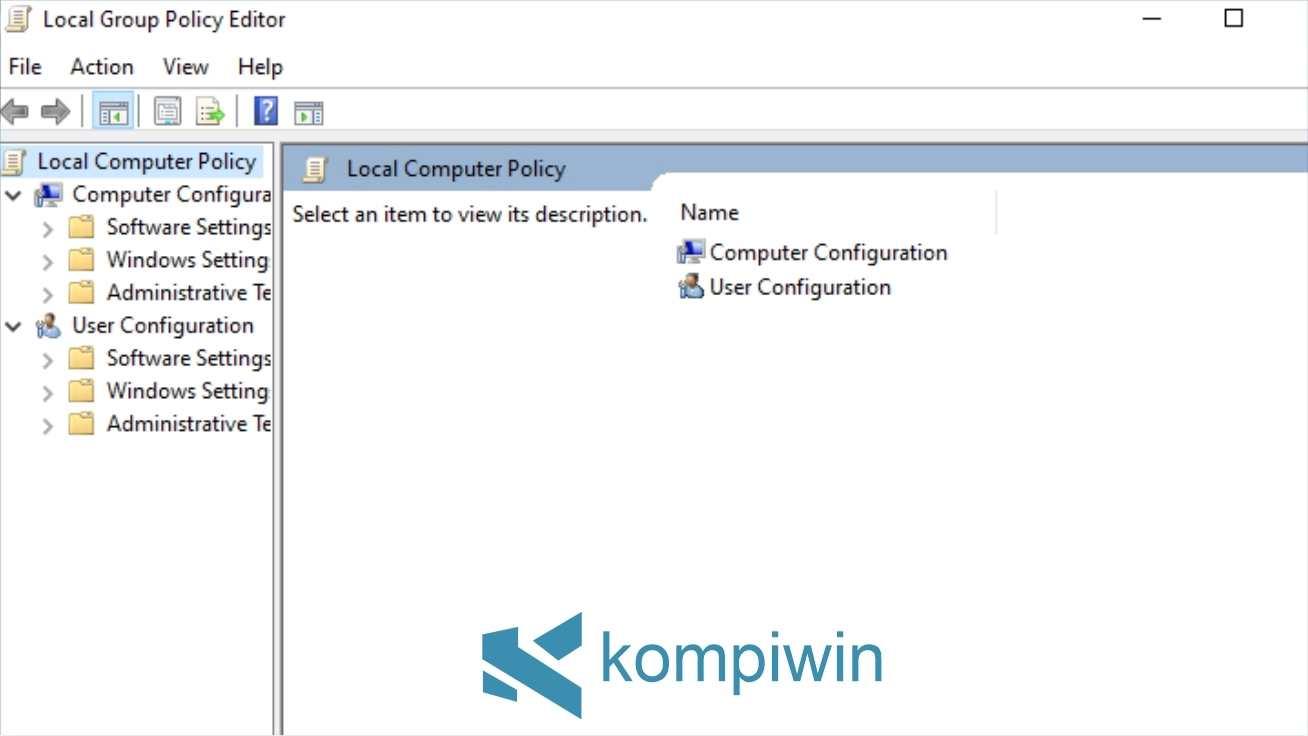Windows punya satu alat tweak yang berguna untuk mengubah suatu settings yang lebih luas dan rumit di dalam sistem Windows.
Alat tweak tersebut tak lain adalah Gpedit.msc atau Local Group Policy Editor. Gpedit.msc biasanya digunakan sebagai pengubah fitur/settings pengganti Registry Editor yang terlihat lebih rumit.
Ketika sobat mengubah suatu fitur atau settings Windows di dalam Local Group Policy Editor, sobat menemukan dua jalur: Computer Configuration dan User Configuration.

Computer Configuration berfungsi untuk mengubah sistem terlepas dari user yang sobat sedang login sekarang. Jika sobat mengubah isi dari Computer Configuration ini, maka perubahan yang sobat buat akan diterapkan di semua akun/user.
Seperti namanya, User Configuration berfungsi untuk mengubah sistem yang hanya berlaku untuk user yang sedang login sekarang.
Lalu bagaimana jika mengubah fitur/sistem Windows lewat Local Group Policy Editor namun perubahannya diterapkan untuk user-user tertentu sekaligus?
Menerapkan Local Group Policy Editor ke User Tertentu
Untuk menerapkan perubahan yang sobat buat di dalam Local Group Policy Editor ke user tertentu (yang dapat sobat ubah) secara sekaligus, sobat perlu membuat editor sendiri namun dimodifikasi agar berlaku hanya untuk user tertentu.
Sobat bisa membuat editor sendiri ini dengan menggunakan Microsoft Management Console.
Buka Microsoft Management Console dengan mencari mmc.exe di kotak search atau Cortana. Klik Yes jika UAC muncul.
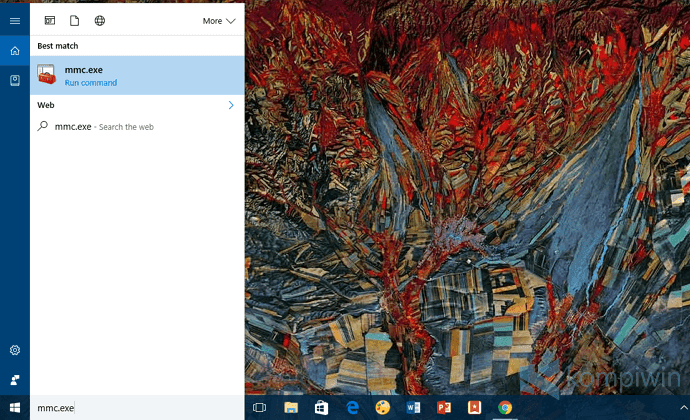
Masuk ke menu File > Add/Remove Snap-in.
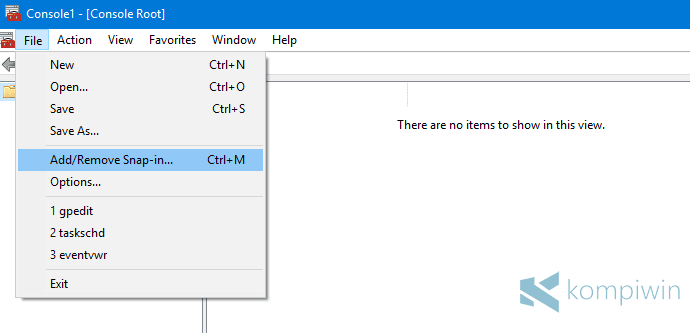
Sobat kemudian perlu memilih Group Policy Object Editor lalu pilih Add untuk menambahkannya.

Tepat setelah sobat mengklik Add, sobat akan disuguhkan dengan kotak dialog yang baru seperti ini, untuk memilih user mana atau semua user administrator atau semua user yang bukan administrator untuk dibuatkan Editor sendiri.
Masuk ke tab Users. Sobat dapat memilih salah satu user atau salah satu jenis user (administrator atau non-administrator) yang sobat inginkan. Dalam tutorial ini, saya memilih non-administrator atau semua user yang bukan administrator.

Jika sudah, pilih OK.
Lalu pilih Finish.

Lalu pilih OK.

Kini hampir selesai. Sobat telah berhasil membuat semacam Group Policy Editor yang hanya berlaku untuk user atau jenis user yang sobat pilih barusan.
Simpan dengan masuk ke menu File > Save as. Ini akan menyimpan file sebagai file berformat .msc sebagai gpedit.msc biasanya. Perlu diperhatikan, buatlah nama yang sesuai. Seperti Gpedit untuk Non-Admin User jika memang sobat membuatnya hanya berlaku untuk semua user yang bukan administrator.
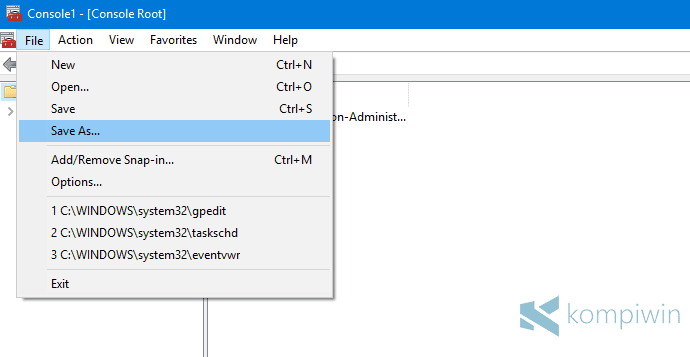
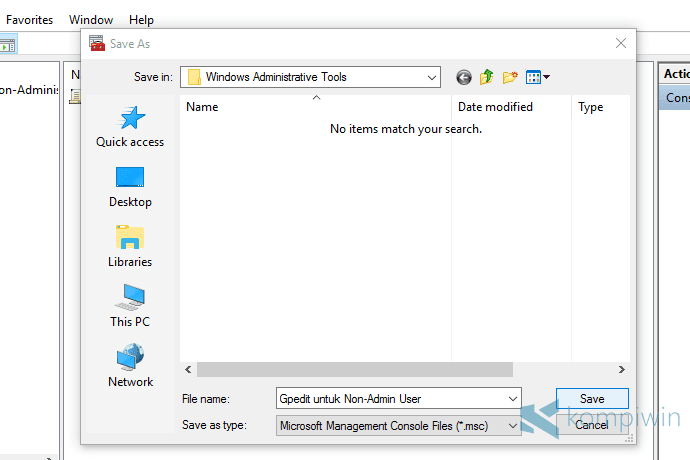
Nah, untuk membuka Gpedit yang baru ini, yang hanya berlaku bagi user atau jenis user tertentu ini, buka file .msc yang sobat buat tadi di dalam Microsoft Management Console.
Klik ganda pada file di dalamnya, lalu jadilah Local Group Policy Editor khusus yang hanya berlaku bagi user dan jenis user tertentu. Sobat dapat mengaplikasikan perubahan di sini dengan menyimpan hasil console ketika sobat meng-close Microsoft Management Console.